Base di conoscenze
1000 FAQ, 500 tutorial e video esplicativi. Qui ci sono delle soluzioni!
Inserire un modulo di iscrizione alla newsletter
Questa guida riguarda la gestione dei moduli che permettono l'iscrizione alla Newsletter che gestisci su Infomaniak.
Prerequisiti
- Avere accesso al prodotto Newsletter.
- Aver creato almeno un modulo di iscrizione.
Copiare il codice necessario per l'integrazione del modulo
Per accedere ai moduli della tua Newsletter e ottenere il codice di integrazione:
- Clicca qui per accedere alla gestione del tuo prodotto su Infomaniak Manager (hai bisogno di aiuto?).
- Clicca direttamente sul nome di dominio assegnato al prodotto interessato.
- Clicca su Moduli nel menu laterale sinistro.
- Clicca sul menu di azione ⋮ a destra dell'oggetto interessato nella tabella che viene visualizzata.
- Clicca su Codice di integrazione:
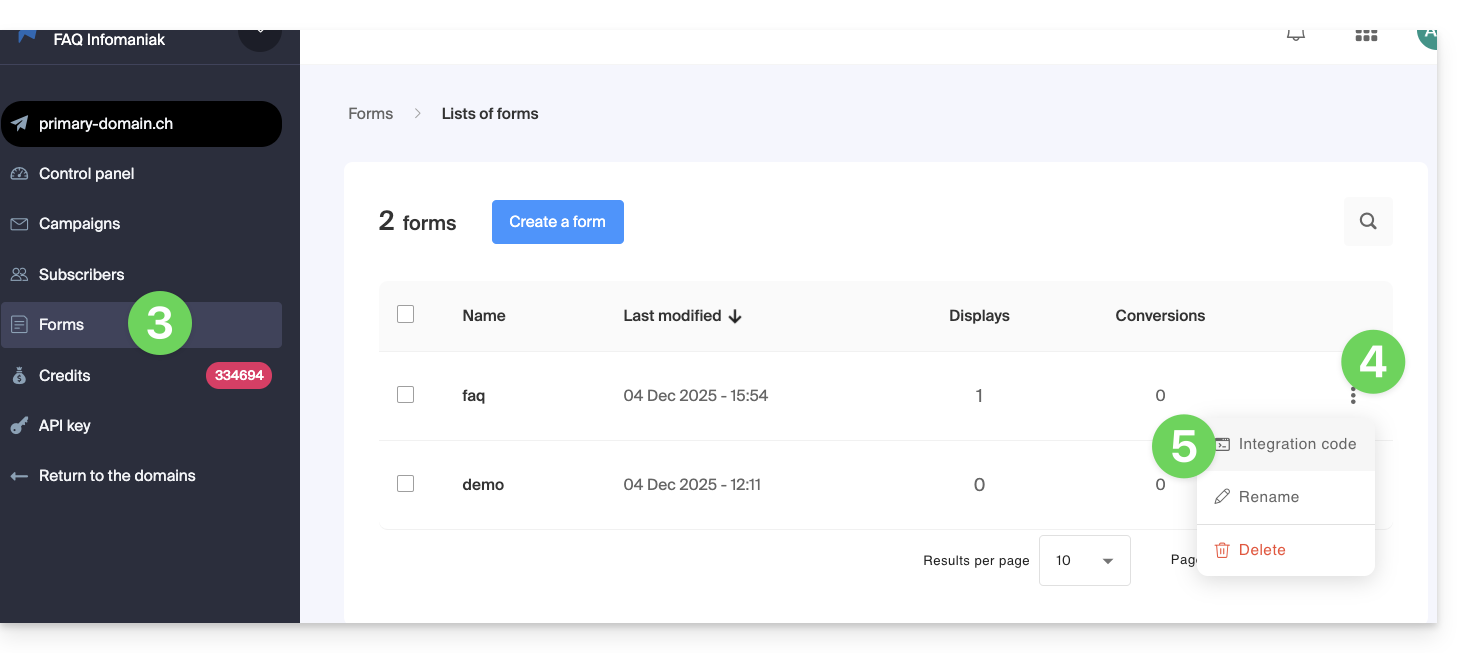
- Scegli tra la scheda JAVASCRIPT e HTML per ottenere uno dei due tipi di codice utile per l'inserimento del tuo modulo nelle tue pagine e clicca sul pulsante blu per copiare il codice negli appunti:
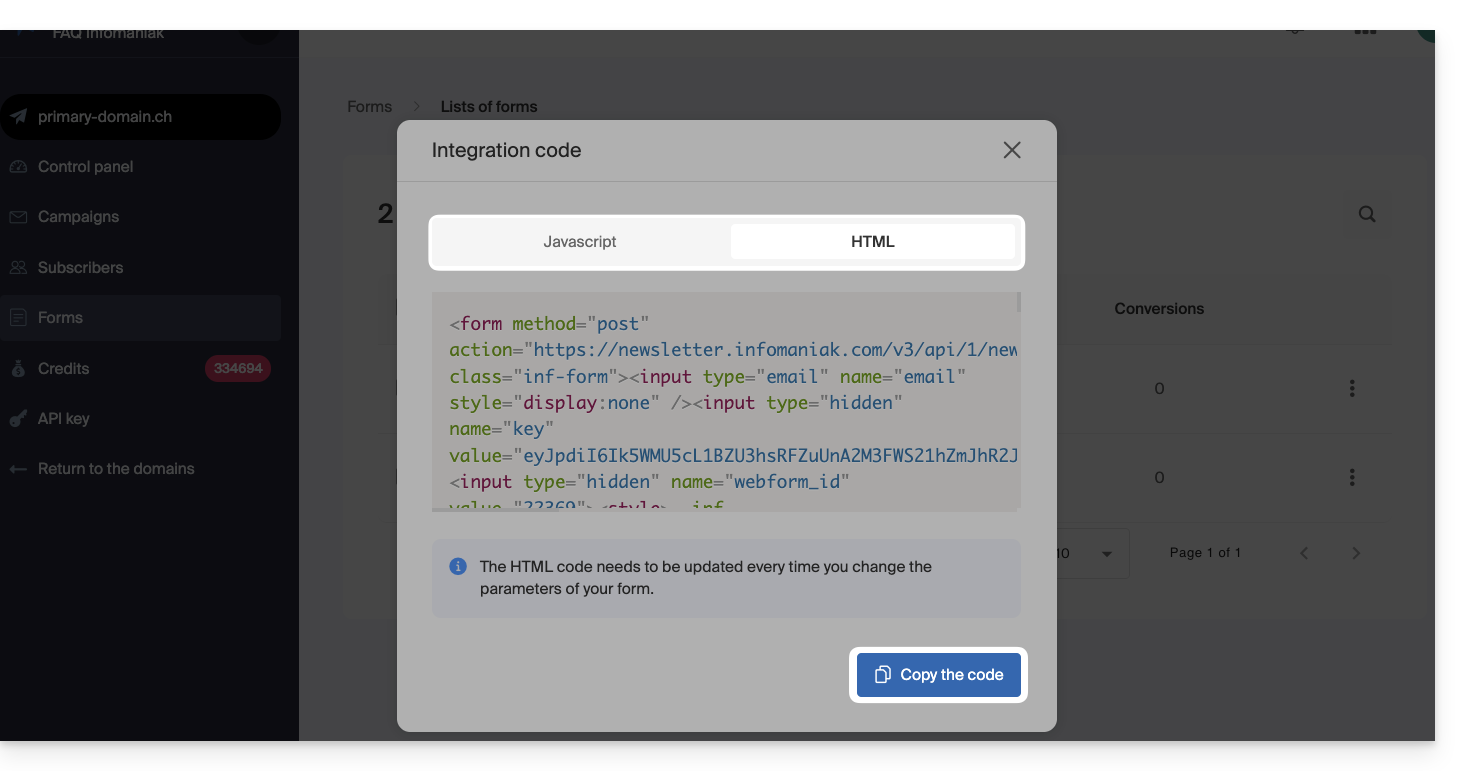
Il codice HTML richiede un aggiornamento ogni volta che modifichi i parametri del tuo modulo (dovrai quindi reinserire il codice HTML in caso di modifiche nell'editor del modulo di iscrizione.
Inserire il modulo in un sito Web…
Puoi inserire lo stesso modulo in diversi punti. Puoi anche creare più moduli (per popolare diversi gruppi di contatti, ad esempio). Ovviamente, una Newsletter viene inviata una sola volta per contatto, anche se questo è presente in diverse liste/gruppi:
… con WordPress
- Inserisci un nuovo blocco HTML nel punto desiderato:
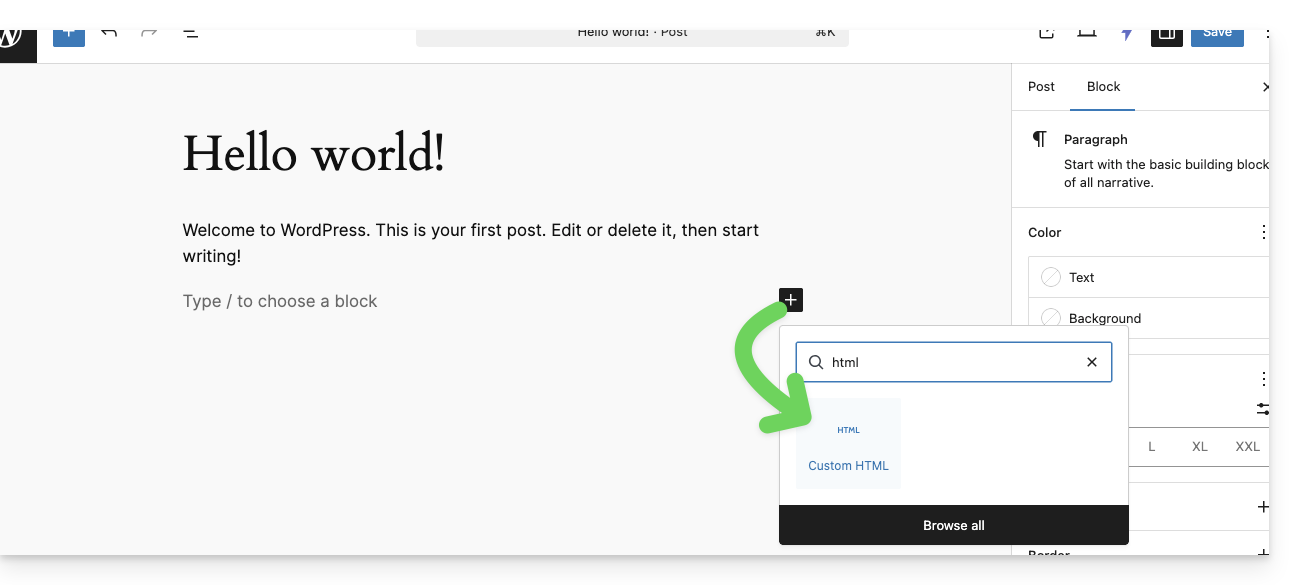
- Incolla il codice HTML o JAVASCRIPT ottenuto al punto 6 sopra e salva:
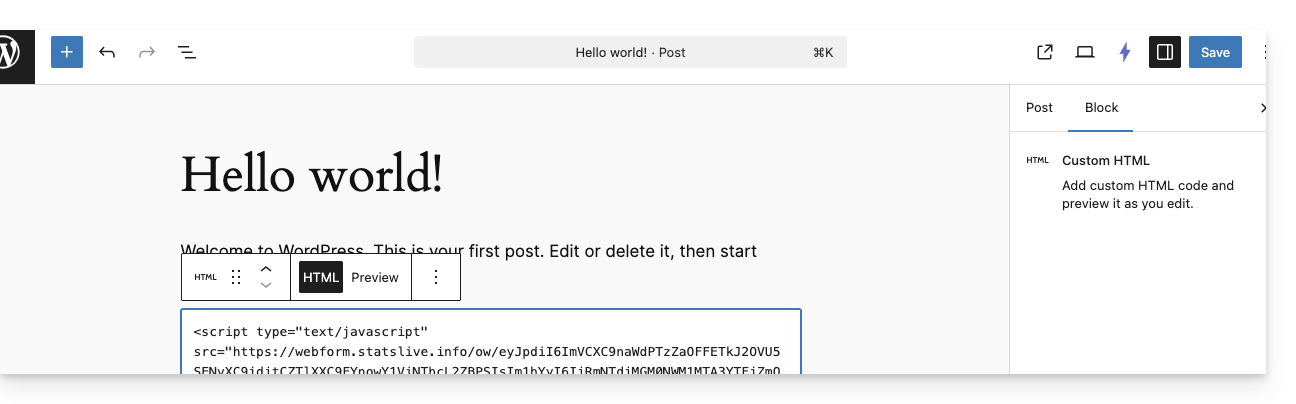
- Il modulo configurato in precedenza viene visualizzato sul tuo sito:
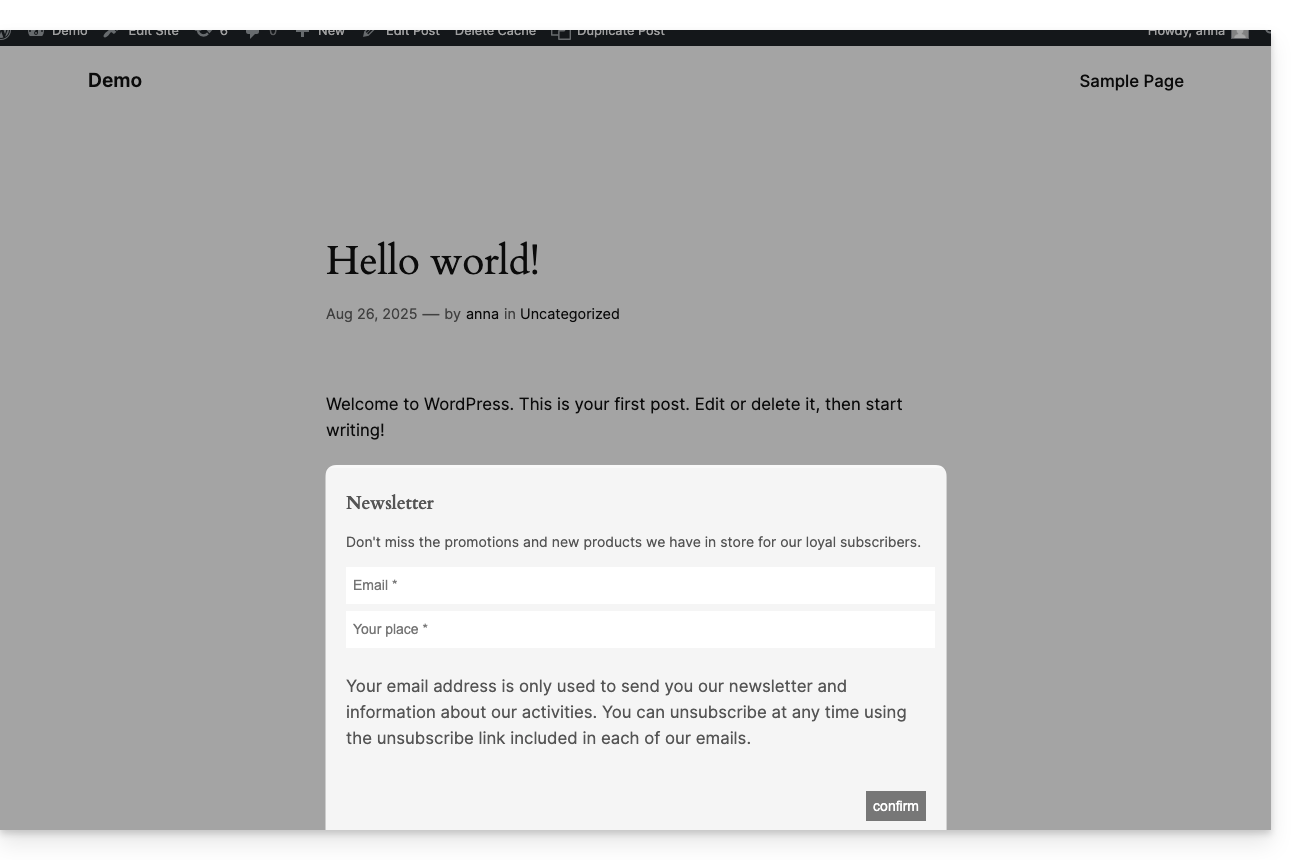
… con Site Creator Infomaniak
- Passate il mouse sulla posizione desiderata nella pagina per far apparire un pulsante PIÙ che permette di aggiungere un blocco:
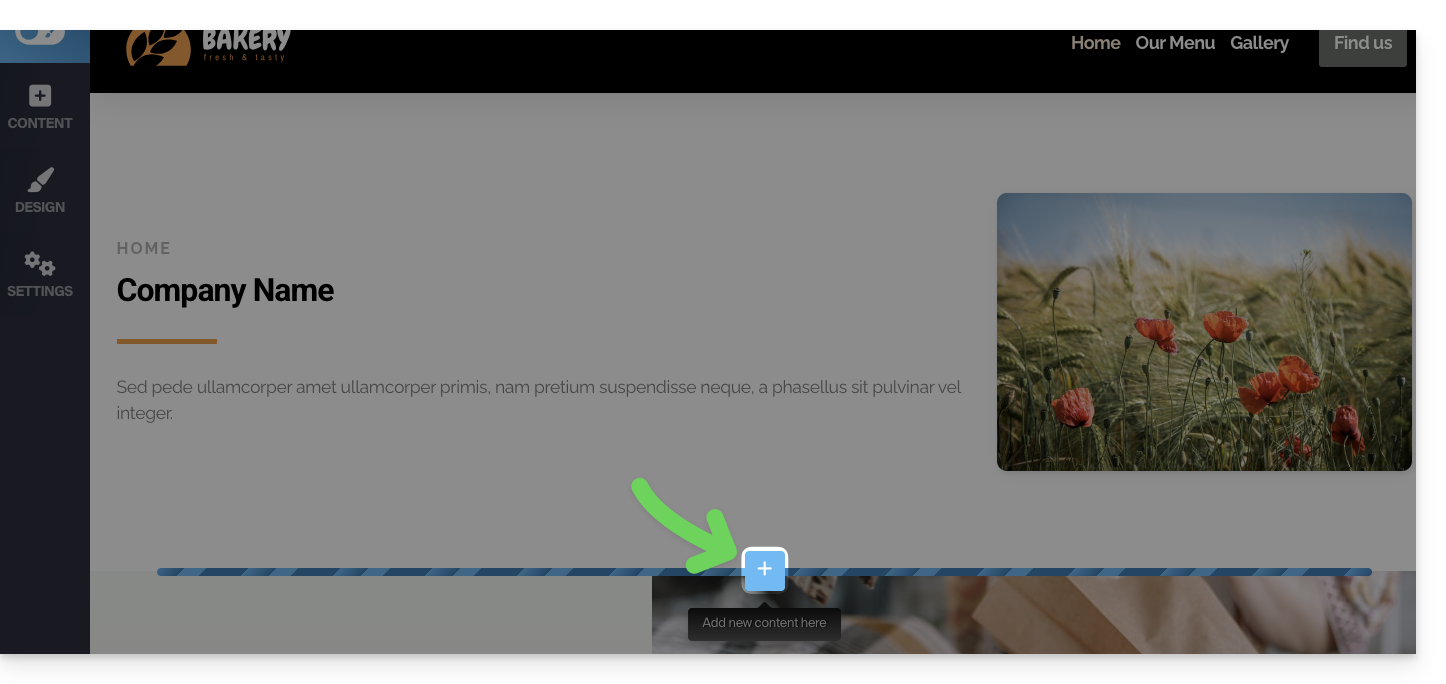
- Cliccate sul pulsante PIÙ per scegliere un blocco di codice HTML personalizzato:
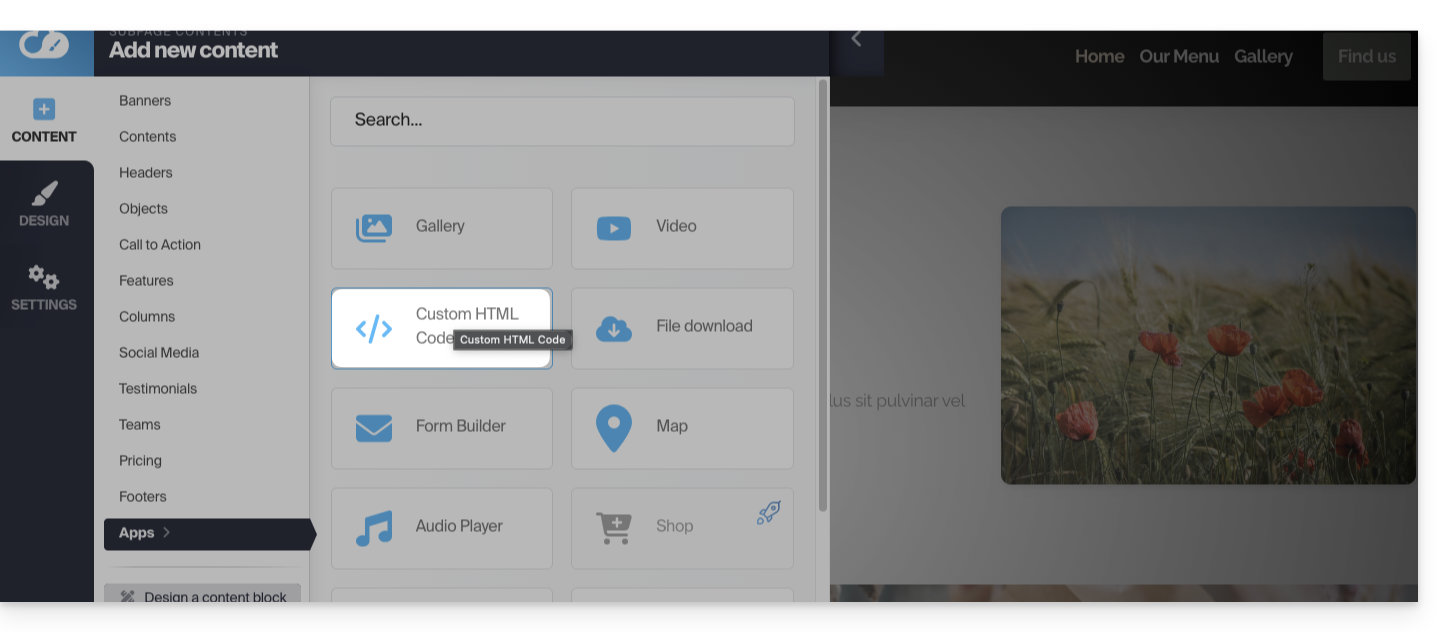
- Incollate il codice HTML o JAVASCRIPT ottenuto al punto 6 sopra e cliccate sul pulsante per Continuare:
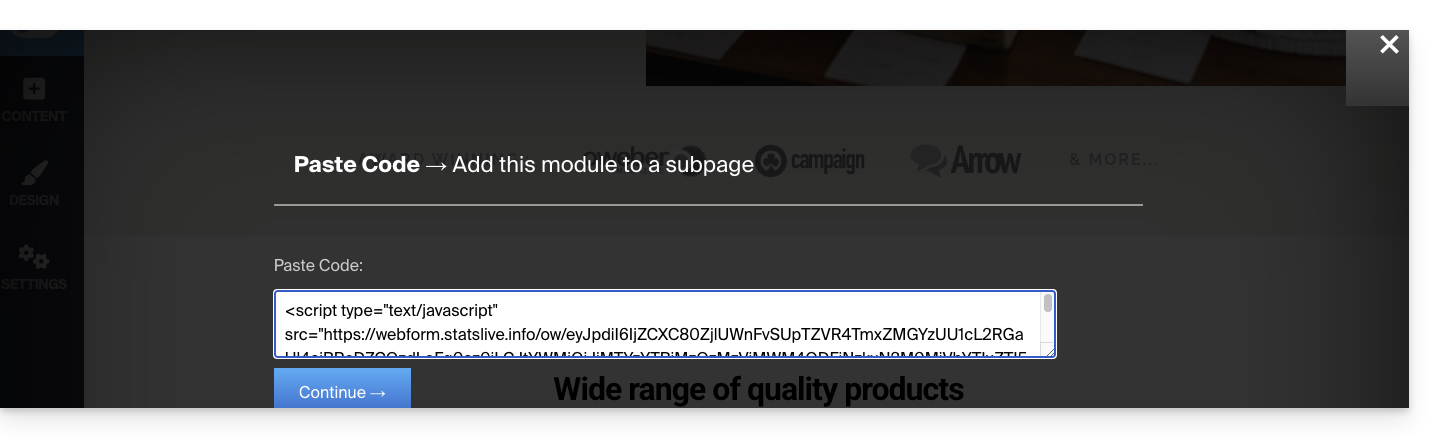
- Il modulo viene visualizzato in anteprima sulla vostra pagina di modifica e viene visualizzato per i vostri visitatori:
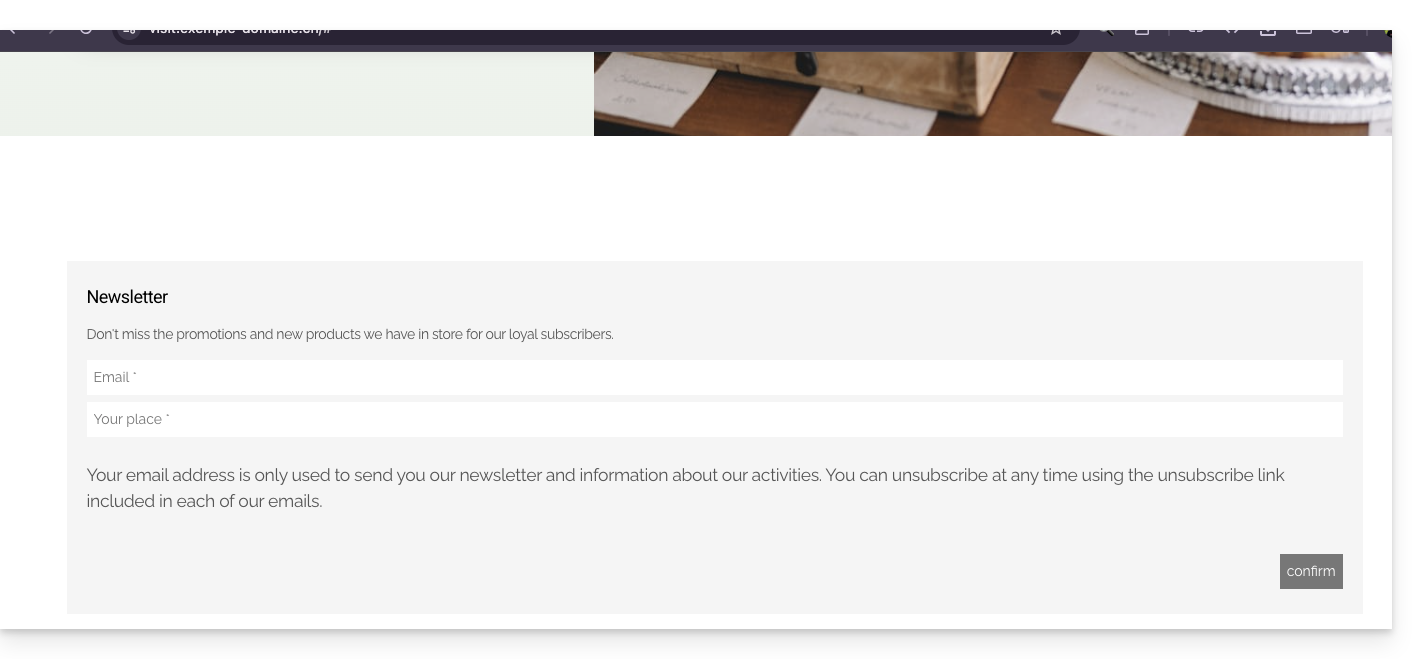
Link a questa FAQ:

